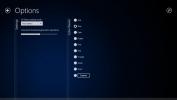Hur du åtgärdar saknad Bluetooth-alternativ i Windows 10
Bluetooth användes för att ansluta tangentbord eller hörlurar och högtalare tidigare. Nu används Bluetooth för att ansluta alla typer av enheter. I Windows 10 kan du koppla ihop hörlurar, högtalare, telefoner, pennor och mer med skrivbordet. De Dynamiskt lås funktionen i Windows 10 beror på Bluetooth för att fungera. Det är ganska lätt att göra anslut en Bluetooth-enhet i Windows 10 om inte naturligtvis alternativet att slå på det helt enkelt inte finns där. Det är sällsynt men det saknade Bluetooth-alternativet i Windows 10 har plågat användare ett tag nu. Här är några sätt att fixa det.
Bluetooth-knappen kan hittas i appen Inställningar. Gå till Enheter> Bluetooth. Om det inte finns där, prova lösningarna nedan.

Kontrollera BIOS
Om du precis har köpt en helt ny bärbar dator som du vet levereras med Bluetooth, kontrollera BIOS för att se om den har inaktiverats som standard. BIOS för en bärbar dator eller skrivbord skiljer sig från tillverkare och modell så vi kan inte peka på var du ska titta, men kolla under hårdvarukonfigurationer och radioomkopplare. Om det verkligen är inaktiverat, aktivera det och starta om på ditt skrivbord. Windows 10 kommer troligen att behöva installera drivrutiner. Tillåt det och kontrollera sedan om det saknade Bluetooth-alternativet har rättats.
Uppdatera eller återuppta drivrutiner
Om Bluetooth-alternativet plötsligt har försvunnit efter en större Windows 10-uppdatering, t.ex. du uppdaterade från Creators Update till Fall Creators Update, det är möjligt att generiska Bluetooth-drivrutiner som Windows 10 använder inte längre är kompatibla med dina hårdvara. Det händer sannolikt om du har en exceptionellt gammal bärbar dator.
Öppna Enhetshanteraren och expandera Bluetooth-enheten. Dubbelklicka på din Bluetooth-enhet för att gå till dess egenskaper. Gå till fliken Drivrutin. Klicka på knappen Återuppspelning om den är aktiv. Om den inte är aktiv, betyder det att det inte finns någon tidigare version att gå tillbaka till. Kontrollera i så fall om det finns en uppdatering.
Om Windows inte kan hitta en uppdatering fortsätter du till nästa lösning nedan.
Avinstallera och installera om Bluetooth-enheter
Öppna Enhetshanteraren, expandera Bluetooth-enheten, högerklicka på din Bluetooth-enhet och välj 'Avinstallera enhet'. Upprepa för alla andra Bluetooth-enheter som anges under Bluetooth. Starta om ditt system så kommer det att söka efter och installera nya drivrutiner när det startar.
Bluetooth-drivrutiner från tillverkaren
Det är möjligt att din bärbara / stationära tillverkare har släppt Bluetooth-drivrutiner som är kompatibla med den senaste versionen av Windows 10. De generiska drivrutinerna som Windows 10 installerar kanske inte fungerar men de som din tillverkare har släppt kanske. Besök tillverkarens webbplats och leta efter drivrutiner för din dator. Installera dem och starta om ditt system för att fixa det saknade Bluetooth-alternativet i Windows 10.
Sök
Nya Inlägg
Funktionsrik ersättning för Windows 8 Media Player
Det har varit mycket diskussion om hur Windows 8 skulle sluta som e...
Bläddra i det deviantART-galleriet i Windows 8 med PicTRO
deviantART är ett berömt onlinegalleri där vem som helst kan public...
Cyber-D: s AutoReboot: Starta om systemet när internetuppkopplingen går förlorad
De flesta servrar kräver internetuppkoppling, och vissa är starkt b...